Hoe het volledige spreadsheet in Excel 2013 te selecteren
Celselectie in Microsoft Excel kan verschillende vormen aannemen en u bent misschien al bekend met het selecteren van een enkele cel, of een rij, kolom of zelfs een celbereik. Maar het selecteren en wijzigen van kleine delen van uw spreadsheet kan vervelend zijn wanneer u grote wijzigingen moet aanbrengen, dus misschien zoekt u een manier om de hele spreadsheet in Excel 2013 te selecteren.
Gelukkig heb je een aantal verschillende opties die je kunnen helpen deze taak te volbrengen, en de beslissingen om de een of de ander te gebruiken, zijn geheel aan jou. Lees hieronder verder om te zien hoe u eenvoudig en snel de cellen van een volledige spreadsheet kunt selecteren met slechts een paar acties.
Hoe alle cellen in Excel 2013 te selecteren
Deze gids toont u een aantal verschillende methoden voor het selecteren van alle cellen in een werkblad in Excel 2013. Met deze stappen kunt u ook alle cellen in Excel 2016 selecteren, evenals de meeste oudere versies van het programma.
Stap 1: Open uw spreadsheet in Excel 2013.
Stap 2: Klik op de grijze driehoek boven de kop van rij A en links van de kop van kolom 1.

U kunt ook op een willekeurige cel in de spreadsheet klikken en vervolgens op de toetsen Ctrl + A op uw toetsenbord drukken.
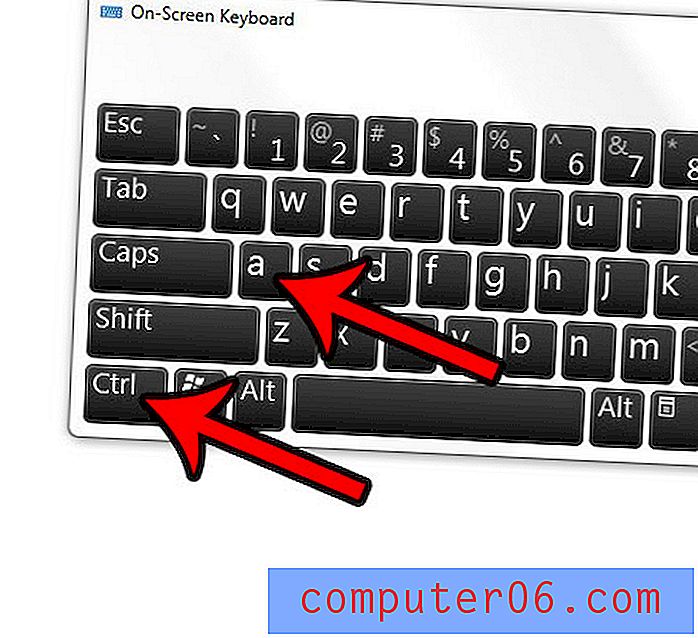
Raakt u gefrustreerd als u probeert Excel uw spreadsheets effectief te laten afdrukken? Lees onze Excel-afdrukgids voor enkele tips over instellingen die u kunt wijzigen en aanpassen die u kunt maken, wat de kwaliteit van uw afgedrukte spreadsheets aanzienlijk zal verbeteren.



